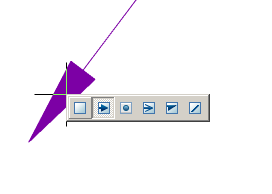Menu principal: Desenhar – Notas >
Menu principal: Desenhar – Notas > Nota para construções multicamadas .
Nota para construções multicamadas .
 Menu principal: Construção – Notas >
Menu principal: Construção – Notas > Nota para construções multicamadas .
Nota para construções multicamadas .
 Faixa de opções: Anotar – Líderes >
Faixa de opções: Anotar – Líderes > Nota para construções multicamadas .
Nota para construções multicamadas .
 Faixa de opções: Construção – Símbolos >
Faixa de opções: Construção – Símbolos > Nota para construções multicamadas .
Nota para construções multicamadas .
 Barra de ferramentas:
Barra de ferramentas:  Notas >
Notas > Nota para construções multicamadas .
Nota para construções multicamadas .
 Linha de comando: SPNOTEM , NOTEM .
Linha de comando: SPNOTEM , NOTEM .
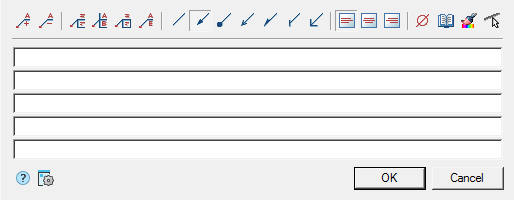
Procedimento
- Chame o comando.
- Se a opção “Mostrar caixa de diálogo antes de inserir objetos” estiver ativa, a caixa de diálogo “Observação para construções multicamadas” será aberta. Na caixa de diálogo “Observação para construções multicamadas” , insira o texto e defina as opções de chamada. Clique em “OK” .
- Selecione um ponto em um objeto (desenho).
- Especifique a posição da prateleira.
- Se a opção “Mostrar caixa de diálogo antes de inserir objetos” estiver desabilitada, a caixa de diálogo “Observação para construções multicamadas” será aberta. Na caixa de diálogo “Observação para construções multicamadas” , insira o texto e defina as opções de chamada. Clique em OK.
- A nota será construída.
Menu
 Adicionar string – o comando adiciona um campo de entrada extra;
Adicionar string – o comando adiciona um campo de entrada extra; Remover string – o comando exclui o campo de entrada onde o cursor está localizado;
Remover string – o comando exclui o campo de entrada onde o cursor está localizado; Primeira linha – o comando adiciona uma borda (linha vertical antes da linha) para a primeira linha;
Primeira linha – o comando adiciona uma borda (linha vertical antes da linha) para a primeira linha;Texto multilinha – o interruptor controla a exibição de texto multilinha na prateleira;
 Moldura – o texto sob a prateleira é emoldurado;
Moldura – o texto sob a prateleira é emoldurado;- Digite setas:
 Nenhum ,
Nenhum ,Seta
 Apontar ,
Apontar , Seta aberta ,
Seta aberta , Meia flecha ,
Meia flecha , Oblíquo ,
Oblíquo , Ângulo reto ;
Ângulo reto ;
- Alinhar texto horizontalmente;
 Pela borda esquerda
Pela borda esquerda Por centro
Por centro Pela borda direita
Pela borda direita
Inserir símbolo especial – o comando permite que você insira um caractere especial no campo de entrada;
 Notebook – o comando permite inserir dados de um notebook no campo;
Notebook – o comando permite inserir dados de um notebook no campo; Propriedades de correspondência – o comando copia parâmetros de aparência de outro objeto;
Propriedades de correspondência – o comando copia parâmetros de aparência de outro objeto; Selecionar linha – o comando permite que você realoque a localização da linha de chamada especificando uma linha no desenho;
Selecionar linha – o comando permite que você realoque a localização da linha de chamada especificando uma linha no desenho; Opções globais – configurações de notas.
Opções globais – configurações de notas.
Menu de contexto
O menu de contexto é aberto no campo de entrada. Exibir campos de entrada do menu de contexto.
Campos
Por padrão, “Nota para construções multicamadas” contém 5 campos de entrada.
O número de campos é editado usando os comandos de menu “Adicionar string” e “Remover string” .
Com a ajuda do comando de menu ” Primeira linha” , a presença de uma borda na primeira linha é editada.
Usando o comando de menu “Texto multilinha” , você edita a presença de prateleiras em notas multilinha.
Menu de contexto de seleção do tipo de seta
Ao chamar o menu de contexto na seta da nota (sem selecionar a nota), uma caixa de diálogo para selecionar o tipo de seta aparecerá.